Configurer Smtp Gmail Pour Une Diffusion Fiable Des Emails De Sondage
Gmail propose un serveur SMTP gratuit qui vous permet d’intégrer les paramètres SMTP de Google afin de connecter des applications externes qui envoient des e-mails sortants. Il est souvent judicieux d’utiliser les paramètres SMTP de votre compte Gmail, car cela réduit les risques que vos invitations à participer à un sondage soient considérées comme des spams.
Pour garantir que les e-mails sortants soient bien protégés, Google recommande d’activer la validation en deux étapes. Si vous n’avez pas activé la validation en deux étapes sur votre compte Google, suivez simplement les étapes de configuration indiquées sur cette page.
Remarque : Vous devez disposer d’un compte Gmail avant de pouvoir utiliser les services SMTP gratuits de Gmail.
Il y a deux étapes principales pour intégrer la configuration SMTP de votre compte Gmail dans votre compte de sondage :
-
Configurer la validation en deux étapes et obtenir votre mot de passe d’application Google
-
Configurer le SMTP Gmail dans votre compte de sondage
Activer la validation en deux étapes et obtenir un mot de passe d’application
-
Connectez-vous à votre compte Google.
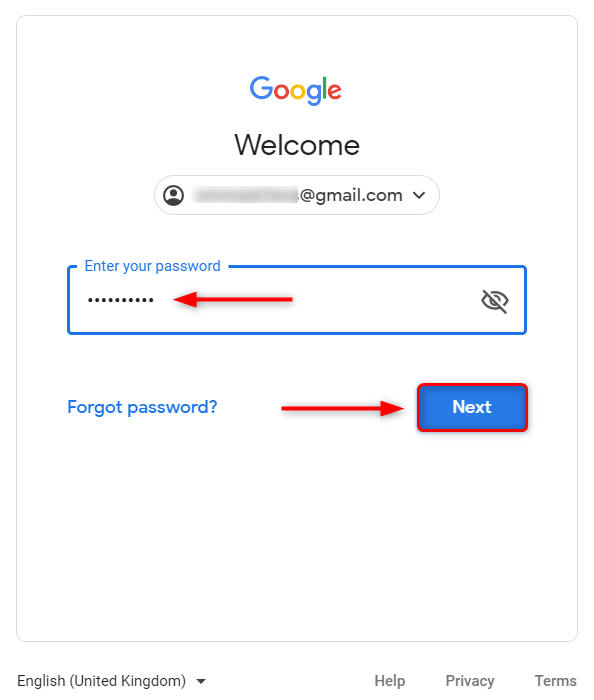
-
Cliquez sur « Validation en deux étapes » et suivez les instructions jusqu’à la fin. Si cette étape est déjà activée, vous pouvez passer à l’étape suivante.
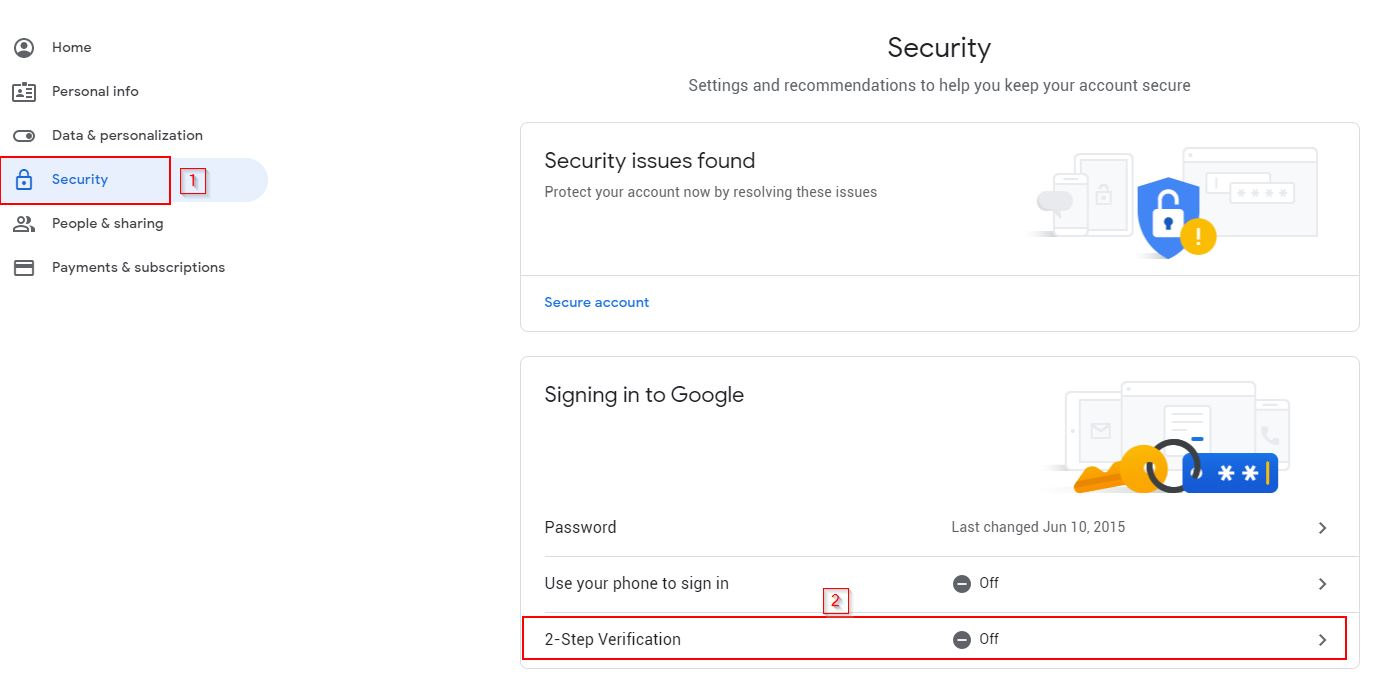
-
Générer un mot de passe d’application : accédez à la page Mot de passe d’application (lien fourni dans l’article original) .
-
Sous « Sélectionner l’application », choisissez « Autres (nom personnalisé) ».
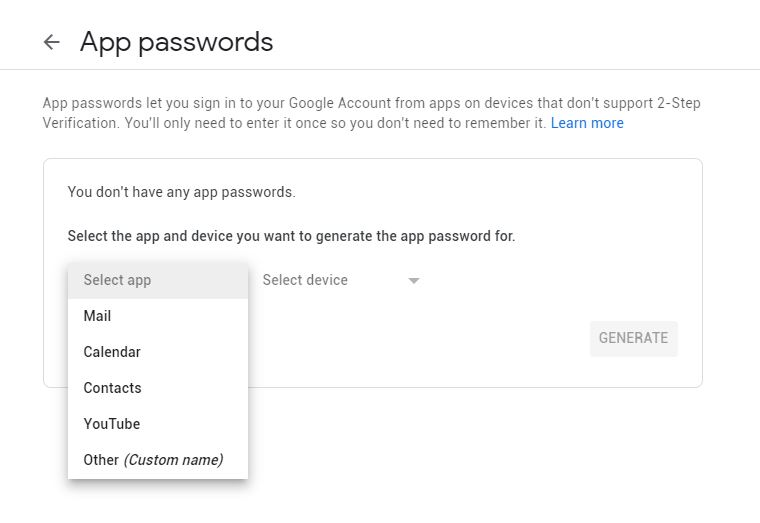
-
Donnez un nom explicite à ce mot de passe (par exemple : « SMTP Enquête »).
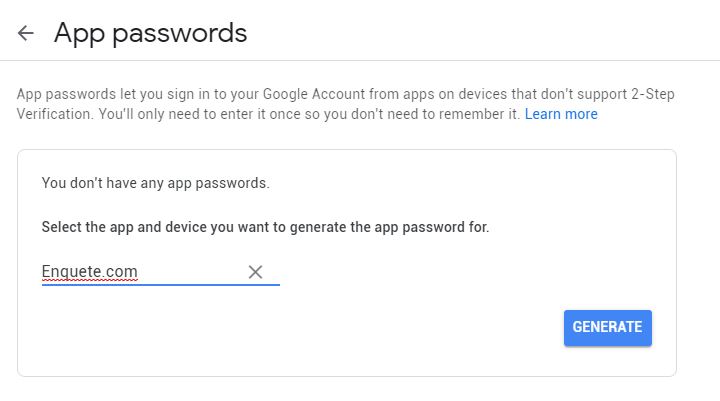
-
Cliquez sur « Générer » pour créer le mot de passe spécifique.
-
Copiez ce mot de passe (sans espaces) : c’est celui que vous utiliserez plus tard
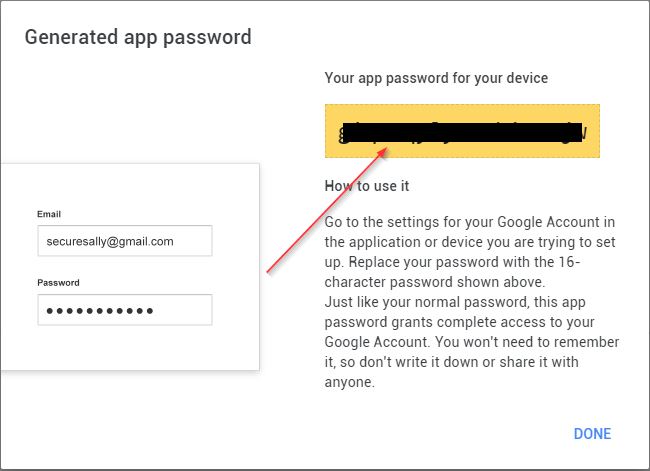
Configurer SMTP Gmail dans votre compte Survey (Enquete.com)
-
Connectez-vous à votre compte Enquete.
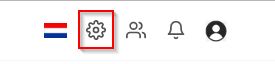
-
Accédez à Paramètres, via l’icône en forme de roue en haut à droite.
-
Cliquez sur « Paramètres e‑mail ».
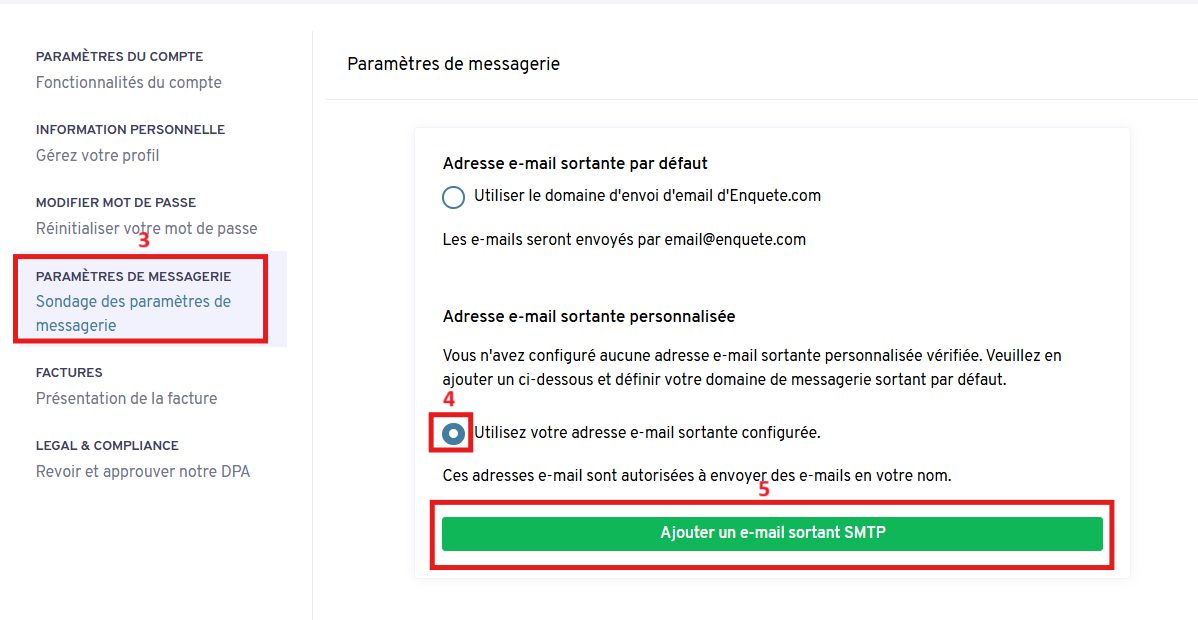
-
Sélectionnez « Utiliser votre adresse e‑mail sortante configurée », puis cliquez sur « Ajouter une adresse e‑mail sortante personnalisée » pour ouvrir la fenêtre correspondante.
-
Cliquez sur « Ajouter un compte SMTP ».
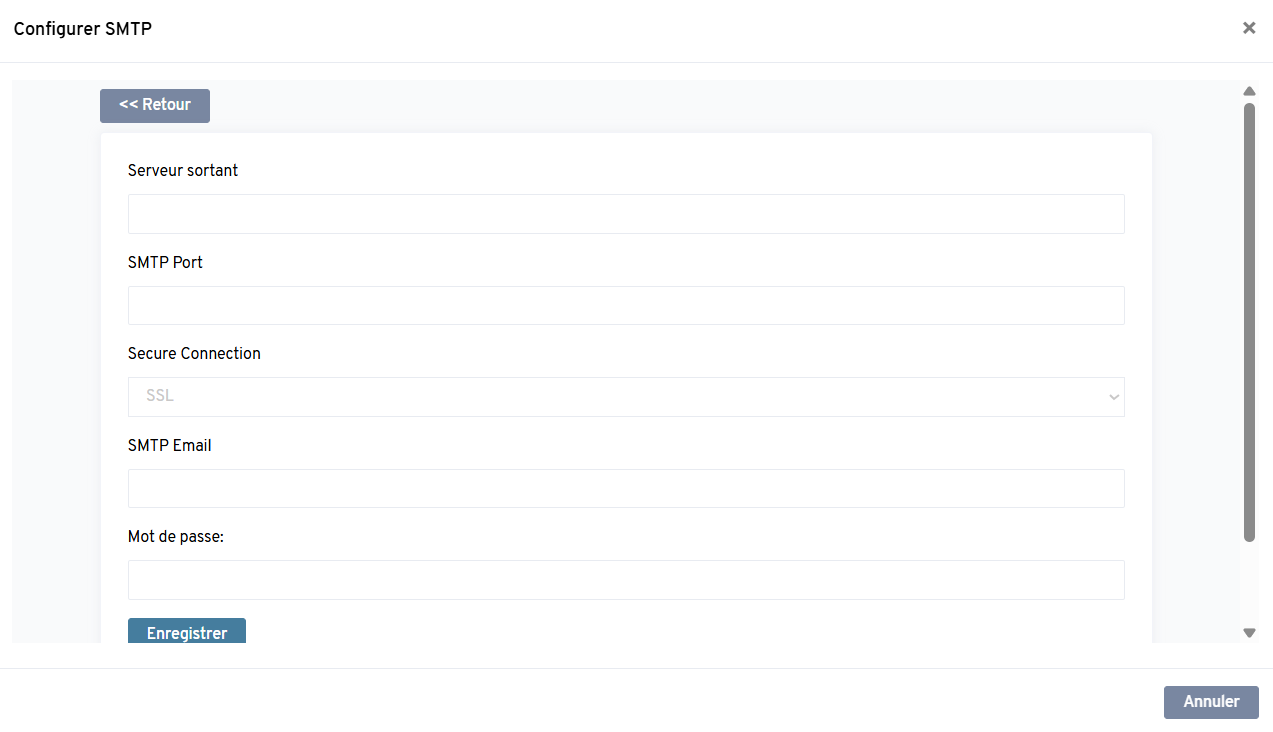
-
Renseignez les champs suivants :
-
Serveur sortant :
smtp.gmail.com -
Port SMTP :
465 -
Connexion sécurisée :
SSL -
E‑mail SMTP utilisateur : votre adresse Gmail (ex. :
exemple@gmail.com) -
Mot de passe : le mot de passe d’application généré précédemment
-
-
Cliquez sur « Enregistrer »
Une fois cette configuration terminée, votre compte Gmail sera disponible comme option lors de l’envoi de sondages par e‑mail via Enquete.